हमारे iPhones पर आश्चर्यजनक मात्रा में निजी जानकारी संग्रहीत है। जहां से हम पिछली बार गए थे, हमारे नवीनतम कॉल और टेक्स्ट, और कई लोगों के लिए, यहां तक कि हमारे क्रेडिट कार्ड नंबर तक- ये सभी चीजें और बहुत कुछ हमारे आईफ़ोन पर हैं। और यह सब वहाँ बस इंतज़ार कर रही आँखों को खोजने के लिए है।
तो आपको उस जानकारी की सुरक्षा के बारे में चिंतित होना चाहिए। शायद आप अपने जीवनसाथी, बच्चों या माता-पिता के साथ डिवाइस साझा करते हैं, और आप चाहते हैं कि आपका डेटा केवल आपके लिए निजी रहे।
इस लेख में, हम सीखते हैं कि चीजों को अपने तक कैसे रखा जाए और अन्य लोगों (और ऐप्स) की पहुंच को कैसे नियंत्रित किया जाए।
अंतर्वस्तु
- संबंधित आलेख
- 1) एप्पल मैप्स से पुराने पते कैसे साफ़ करें
- 2) स्पॉटलाइट सर्च हिस्ट्री को कैसे-कैसे साफ़ करें
- 3) अपने iPhone पर सफ़ारी इतिहास साफ़ करना
-
4) अपने iPhone पर थर्ड पार्टी ऐप्स तक पहुंच को फिर से देखना
- आपकी तस्वीरों के लिए भी यही सच है
-
सारांश
- संबंधित पोस्ट:
संबंधित आलेख
- सफारी वेबसाइट डेटा नहीं हटा सकते? यहाँ फिक्स!
- सफ़ारी और अन्य ब्राउज़र पॉप-अप घोटालों से छुटकारा पाएं
- IOS 11+. में अपने Safari गोपनीयता विकल्पों को अनुकूलित करें
- सफारी होटल, हवाई अड्डे या सार्वजनिक वाईफाई पर काम नहीं कर रही है? इसे कैसे-कैसे ठीक करें
कुछ iOS ऐप हमारे उपयोग के फ़ुटप्रिंट को ट्रैक और स्टोर करते हैं
कुछ ऐप्स वास्तव में आपके उपयोग को स्वचालित रूप से सहेजते हैं, जबकि अन्य आपकी प्राथमिकताओं और सेटिंग्स के आधार पर सहेजे जाते हैं।
जब हम अपने ऑनलाइन इतिहास के बारे में सोचते हैं, तो हम मुख्य रूप से ब्राउज़र इतिहास के संदर्भ में सोचते हैं।
हालाँकि अन्य ऐप भी हैं जो इतिहास को साफ़ करने की बात करते हैं।
इस कारण से, अपने iPhone पर अपने खोज इतिहास को समय-समय पर साफ़ करना और गोपनीयता की रक्षा करना महत्वपूर्ण है।
और अपने आईपैड और आईपॉड टच को भी न भूलें!
1) एप्पल मैप्स से पुराने पते कैसे साफ़ करें
जब आप अपने iPhone पर Apple मैप खोलते हैं, तो आपको सर्च बार के नीचे सड़क के पते दिखाई देते हैं।
कुछ पते ऐसे हो सकते हैं जिनका आपने अतीत में उपयोग किया है या ऐसे पते हो सकते हैं जिन्हें आप कई बार पास करते हैं।
कुछ उपयोगकर्ताओं ने बताया कि वे अपने Apple मैप्स से इन पुराने पतों को हटाने में असमर्थ हैं।
जब वे बाईं ओर स्वाइप करते हैं, तो उन्हें पता हटाने का विकल्प नहीं मिलता है। उपलब्ध एकमात्र विकल्प शेयर विकल्प है।
आमतौर पर, जब आप बाईं ओर स्वाइप करते हैं, तो आपको 'निकालें' विकल्प मिलता है।
यदि आप अपने iPhone पर इस समस्या का सामना कर रहे हैं, तो सेटिंग्स के माध्यम से एक त्वरित और आसान समाधान है जो आपको "निकालें" सुविधा तक पहुंचने में मदद करेगा।
Apple मैप्स को हटाने और पुनः स्थापित करने से समस्या ठीक नहीं होगी।
पर थपथपाना सेटिंग > गोपनीयता > स्थान सेवाएं
अगला, टैप करें सिस्टम सेवाएं (स्क्रीन के निचले भाग में अंतिम विकल्प) उसके बाद महत्वपूर्ण स्थान और यहां इतिहास साफ़ करें।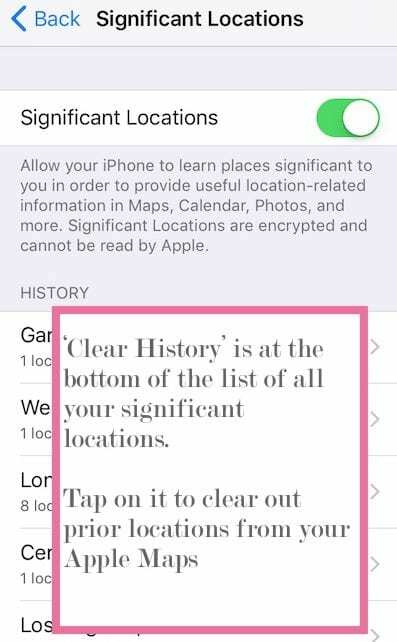
अपने Apple मैप्स को अभी लॉन्च करें और पते पर स्वाइप करें।
यह आपको निकालें विकल्प दिखाता है जिसका उपयोग आप Apple मैप्स से पुराने पते को हटाने के लिए कर सकते हैं।
2) स्पॉटलाइट सर्च हिस्ट्री को कैसे-कैसे साफ़ करें
कई iFolks अपने iPhone या iPad पर सामान खोजने के लिए स्पॉटलाइट फ़ंक्शन का उपयोग करते हैं।
अपनी होम स्क्रीन से, जब आप बाईं ओर स्वाइप करते हैं, तो आप दस्तावेज़, ईमेल और वेब परिणाम खोजने के लिए स्पॉटलाइट फ़ंक्शन का उपयोग कर सकते हैं।
यह सुविधा आपके उपयोग को ट्रैक करती है ताकि यह बेहतर सुझाव दे सके।
अपने खोज इतिहास और परिणामों को साफ़ करने का एकमात्र तरीका है सिरी सुझावों को अक्षम करना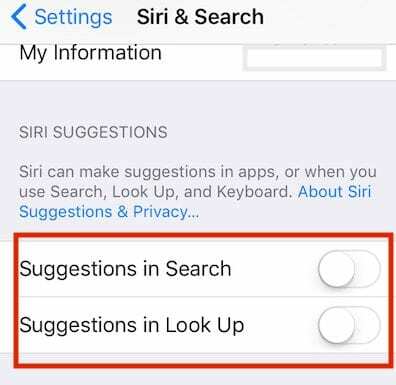
ऐसा करने के लिए इस पर टैप करें सेटिंग्स> सामान्य> सिरी और खोजें.
अपना इतिहास हटाने के लिए सब कुछ अक्षम करें सिरी सुझाव और अपने iPhone को पुनरारंभ करें।
यह आपके डिवाइस से आपका खोज इतिहास साफ़ करता है।
इस प्रक्रिया को समय-समय पर करें!
3) अपने iPhone पर सफ़ारी इतिहास साफ़ करना
जब सफारी की बात आती है, तो आपकी गोपनीयता की रक्षा करने के विकल्प सेटिंग्स के माध्यम से आसानी से उपलब्ध होते हैं।
यदि आप नहीं चाहते कि आपकी सफारी जानकारी खोज, लुकअप या कीबोर्ड में दिखाई दे, तो आप इस सेटिंग को बंद कर सकते हैं।
पर थपथपाना सेटिंग्स> सफारी> सिरी एंड सर्च।
स्विच ऑफ करें खोज और सिरी सुझाव इस स्क्रीन पर।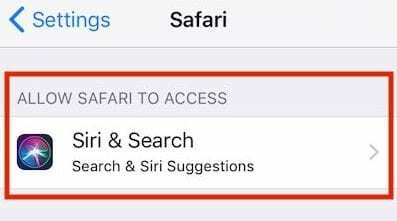
सफारी सेटिंग्स स्क्रीन पर, नीचे स्क्रॉल करें।
यहां, टैप करें सभी इतिहास और वेबसाइट डेटा को हटाने के लिए "इतिहास और वेबसाइट डेटा साफ़ करें"।
 यदि आप वेबसाइट डेटा को चुनिंदा रूप से हटाना चाहते हैं, तो उपयोग करने के लिए एक बेहतर विकल्प है सेटिंग्स> सफारी> उन्नत> वेबसाइट डेटा।
यदि आप वेबसाइट डेटा को चुनिंदा रूप से हटाना चाहते हैं, तो उपयोग करने के लिए एक बेहतर विकल्प है सेटिंग्स> सफारी> उन्नत> वेबसाइट डेटा।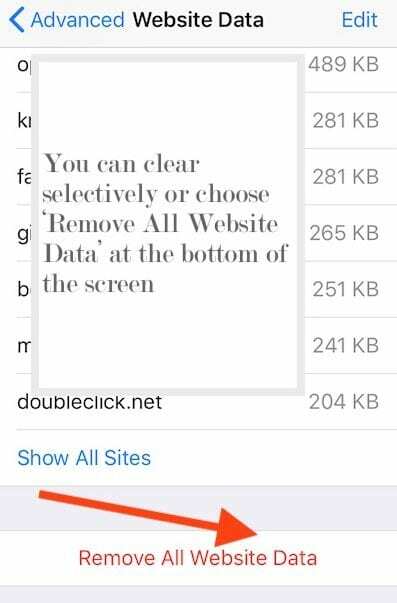
यहां आप विशिष्ट वेबसाइट डेटा खोज सकते हैं या चुनकर पूरे सेट को हटा सकते हैं सभी वेबसाइट डेटा निकालें स्क्रीन के बिल्कुल नीचे।
कई लोगों ने शिकायत की है कि इतिहास साफ़ करने से सब कुछ साफ़ नहीं हो जाता
कभी-कभी ऐसी कुकीज़ होती हैं जो इतिहास में 0 kb दिखाकर छोड़ दी जाती हैं।
यह पिछले कुछ समय से सफारी में एक बग रहा है।
यदि आप इस समस्या का सामना कर रहे हैं, तो आपकी सबसे अच्छी शर्त उस साइट को खोलना है जिसके लिए कुकी है।
एक बार जब आप सफारी में साइट खोल लेते हैं, तो कोशिश करें इतिहास और वेबसाइट डेटा साफ़ करें सफारी सेटिंग्स के माध्यम से फिर से।
हमें नहीं लगता कि इतिहास आइटम केवल 0 केबी दिखाता है तो कोई जोखिम है।
4) अपने iPhone पर थर्ड पार्टी ऐप्स तक पहुंच को फिर से देखना
अंत में, अपने iPhone पर सामान्य गोपनीयता सेटिंग्स को फिर से देखना हमेशा एक अच्छा विचार है।
अपने व्यस्त कार्यक्रम के दौरान, हम कई तृतीय-पक्ष एप्लिकेशन डाउनलोड करते हैं और उन्हें हमारी सामग्री तक आसानी से पहुंच प्रदान करते हैं।
मुझे यकीन है कि ऐसे कई ऐप हैं जिन्हें आपने अतीत में डाउनलोड किया है जिनका आप शायद अब उपयोग नहीं करते हैं।
पर थपथपाना सेटिंग्स> गोपनीयता> स्थान सेवाएं
उन सभी तृतीय-पक्ष ऐप्स की समीक्षा करें जिन्हें आप या तो. का उपयोग करके अपने "स्थान" तक पहुंच की अनुमति देते हैं हमेशा या प्रयोग करते समय.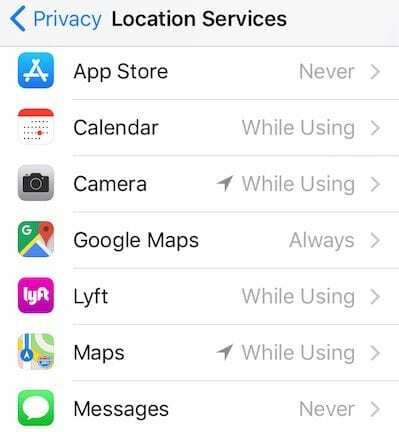
आपकी तस्वीरों के लिए भी यही सच है 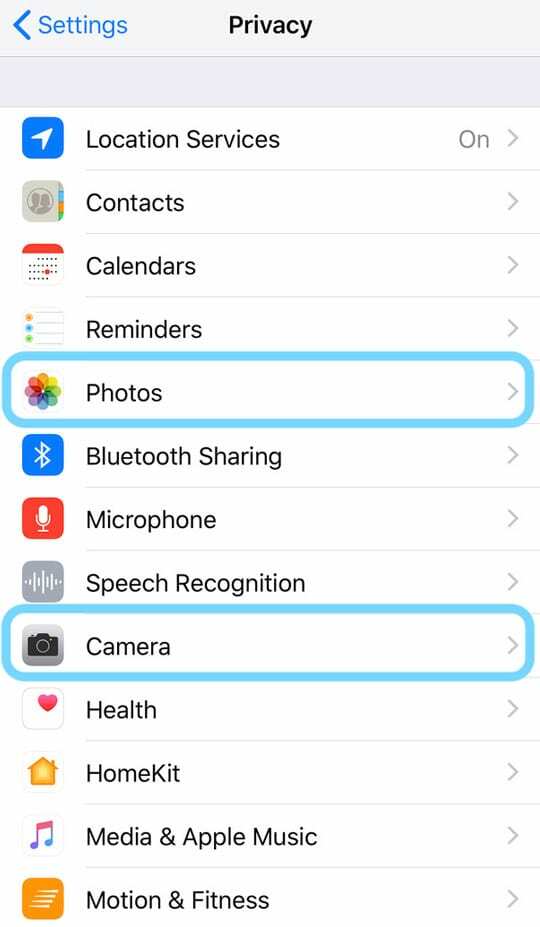
पर थपथपाना सेटिंग्स> गोपनीयता> तस्वीरें और सुनिश्चित करें कि आप वास्तव में इस अनुभाग में सूचीबद्ध तृतीय पक्ष ऐप्स का उपयोग कर रहे हैं।
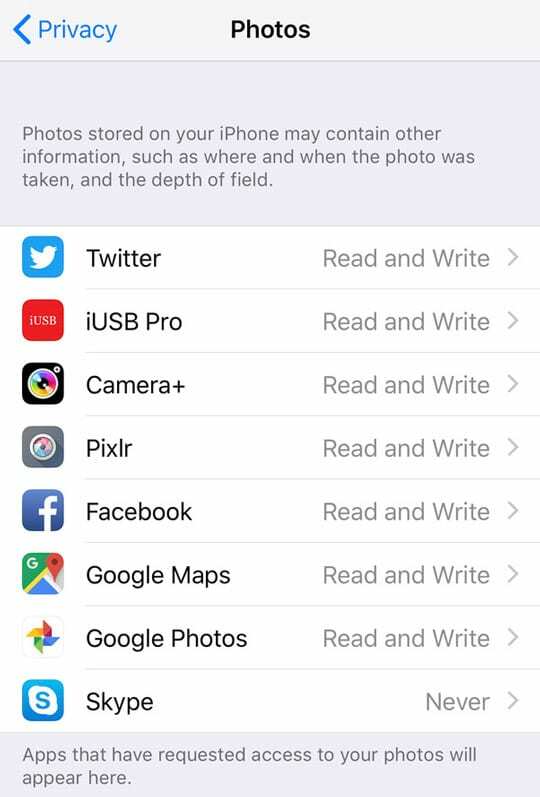
आप ऐप के लिए एक्सेस को हमेशा "" में बदल सकते हैंकभी नहीँ" की बजाय "पढ़ना और लिखना"यदि आप अपनी जानकारी साझा करने के बारे में सुनिश्चित नहीं हैं।
कैमरा सेटिंग के लिए भी इस प्रक्रिया को दोहराएं सेटिंग्स> गोपनीयता> कैमरा।
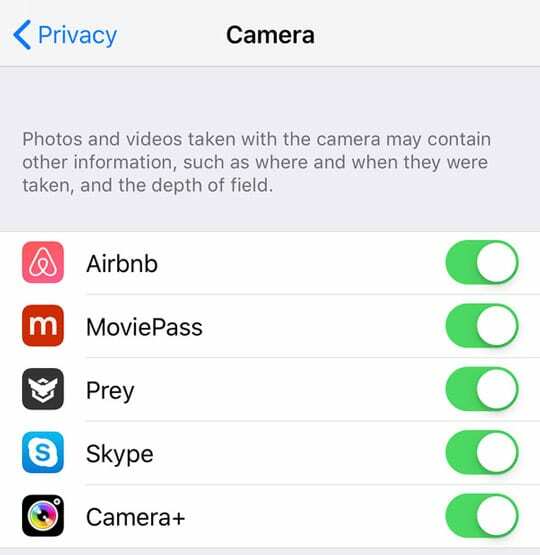
किसी भी ऐप को टॉगल करें जिसे आप अपने कैमरे तक नहीं पहुंचना चाहते हैं।
सारांश
हमें उम्मीद है कि आपको ये छोटे टिप्स मददगार लगे होंगे।
कृपया बेझिझक उन्हें अपने पसंदीदा iFolks के साथ साझा करें और यदि आपके पास अतिरिक्त प्रश्न हैं तो हमें नीचे टिप्पणी में बताएं।